
È probabile che in più di un'occasione ti sia sentito bisognoso cambia la risoluzione della foto su iphone per poterlo includere in un documento, condividerlo via e-mail, pubblicarlo sul tuo social network preferito... Sebbene Apple non ci permetta nativamente di modificare la risoluzione delle immagini tramite l'applicazione Foto, ci offre uno strumento per essere in grado di farlo.
Sto parlando dell'app Shortcuts, un'app che Apple ha introdotto su iOS un paio di anni fa dopo l'acquisizione della società dietro Workflow e che è disponibile anche per macOS Monterey in poi. Grazie a questa applicazione, possiamo creare flussi di lavoro personalizzati per automatizzare compiti di ogni tipo e tra i quali è inclusa la possibilità di modificare la risoluzione delle fotografie del nostro iPhone.
Se ritieni che l'applicazione Scorciatoie sia alquanto complessa, nessun problema, poiché puoi utilizzare una delle diverse app disponibili su App Store per poter svolgere questo compito, o anche utilizzare l'applicazione Mail di Apple, anche se con quest'ultima non ci consente di regolare le immagini alla risoluzione che stiamo cercando.
Con l'app Scorciatoie

Ancora una volta, con l'applicazione Scorciatoie abbiamo a nostra disposizione uno dei metodi più veloci e semplici per farlo modificare la risoluzione delle immagini memorizzati sul nostro dispositivo.
Esistono molte scorciatoie per modificare la risoluzione delle immagini su Internet, tuttavia quella da cui puoi scaricare è collegamento, è uno dei più completi, poiché ci consente di stabilire se vogliamo modificare la larghezza o l'altezza dell'immagine e non solo l'altezza come fanno la maggior parte.
Come usare la scorciatoia
- Per utilizzare questa tastiera, la prima cosa che dobbiamo fare è accedere all'applicazione Foto e selezionare l'immagine di cui si desidera modificare la risoluzione.
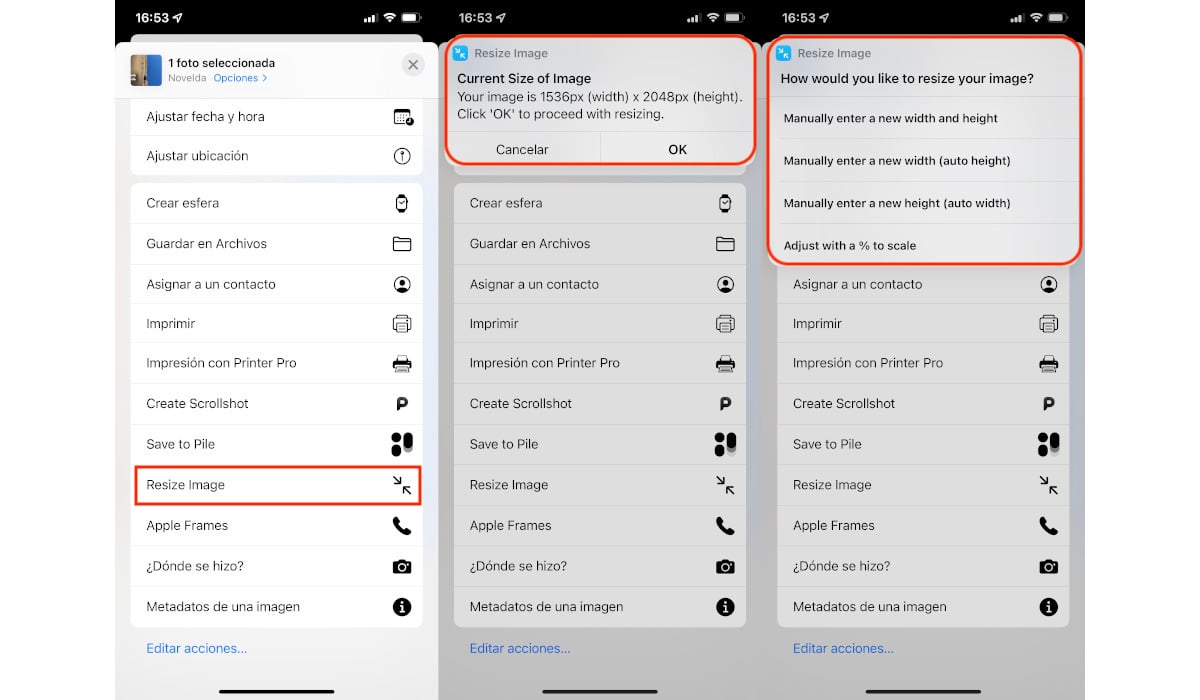
- Quindi fare clic sul pulsante condividi e seleziona la scorciatoia Ridimensiona immagine.
- Successivamente, l'applicazione ci informerà della dimensione in pixel dell'immagine che abbiamo selezionato e ci invita a premere OK per continuare. Questo messaggio è puramente informativo, in modo da conoscere la dimensione originale dell'immagine e procedere di conseguenza.
- Nella finestra successiva siamo invitati:
- Modifica l'altezza e la larghezza senza rispettare la proporzione.
- Modificare l'altezza rispettando la proporzionalità.
- Modificare la larghezza rispettando la proporzionalità.
- Modifica la dimensione in base a una percentuale.
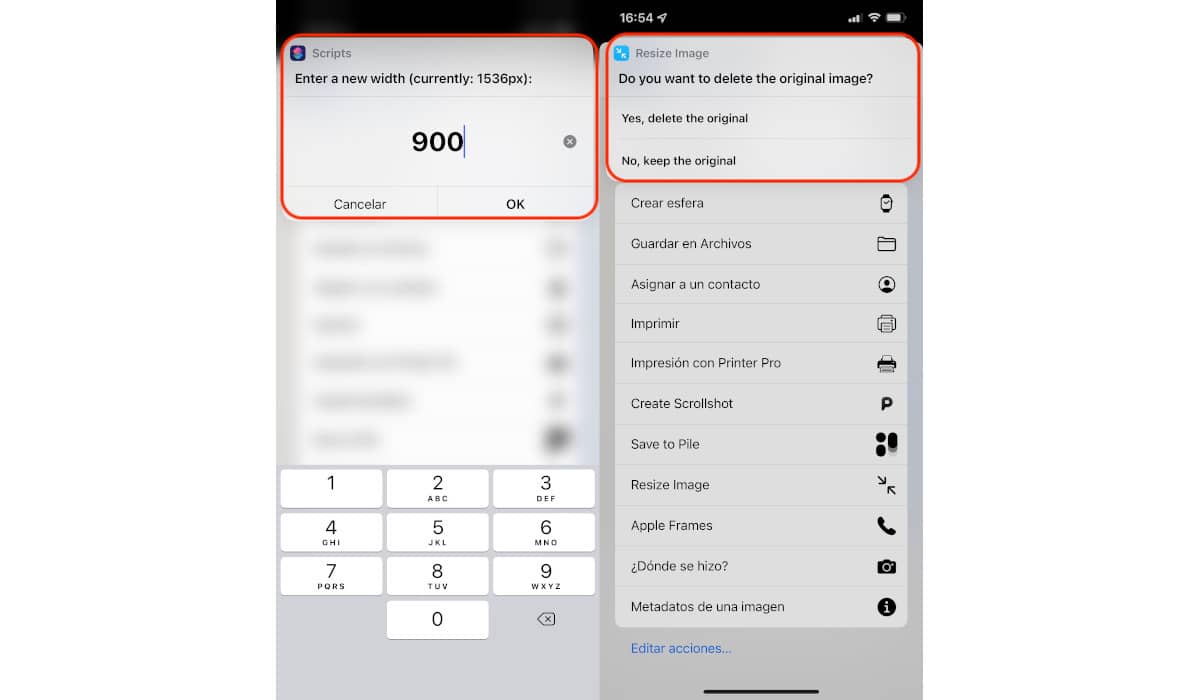
- Nelle immagini che accompagnano queste righe, le ho selezionate modificare la larghezza dell'immagine in modo che vada da 1536 a 900. Una volta inserita la nuova dimensione, sia essa maggiore o minore di quella attuale, clicchiamo su Ok.
- Infine, l'applicazione ci inviterà a cancellare l'immagine originale oa conservarla quando con quello che abbiamo appena modificato.
Questa scorciatoia di Siri, supporta processi batch, anche se se utilizziamo immagini di formati diversi, la conversione può essere un po' macchinosa.
Con l'app Posta
Il metodo più semplice e veloce per abbassare la risoluzione delle immagini senza utilizzare scorciatoie o app di terze parti è tramite l'app Mail. Quando condividiamo immagini di grandi dimensioni tramite Mail, l'app ci chiede se vogliamo inviare il contenuto nella sua risoluzione originale o se vogliamo ridurre le dimensioni delle immagini.
Il problema con questa opzione è quello non ci mostra la risoluzione finale delle immagini. Tuttavia, se questo non è un problema, poiché la nostra idea è di ridurre l'immagine originale, inviare le immagini per posta tramite Mail è un'opzione fantastica da considerare.
Con applicazioni di terze parti
A meno che tu non abbia la necessità di ridurre o ingrandire la risoluzione di tutte le foto che scatti con il tuo iPhone, in questa raccolta di applicazioni ti mostro solo app gratuite o gratuite con annunci, annunci che possono essere rimossi utilizzando un acquisto in-app.
Al momento della pubblicazione di questo articolo, nessuna di queste app include un abbonamento mensile o annuale per poterlo utilizzare. Ho deciso di non includere questo tipo di applicazione, perché se di solito modifichi la risoluzione delle fotografie che scatti, è molto probabile che tu faccia questo processo da PC o Mac, quindi pagare un abbonamento non vale davvero la pena .
Ridimensiona: ridimensiona l'immagine
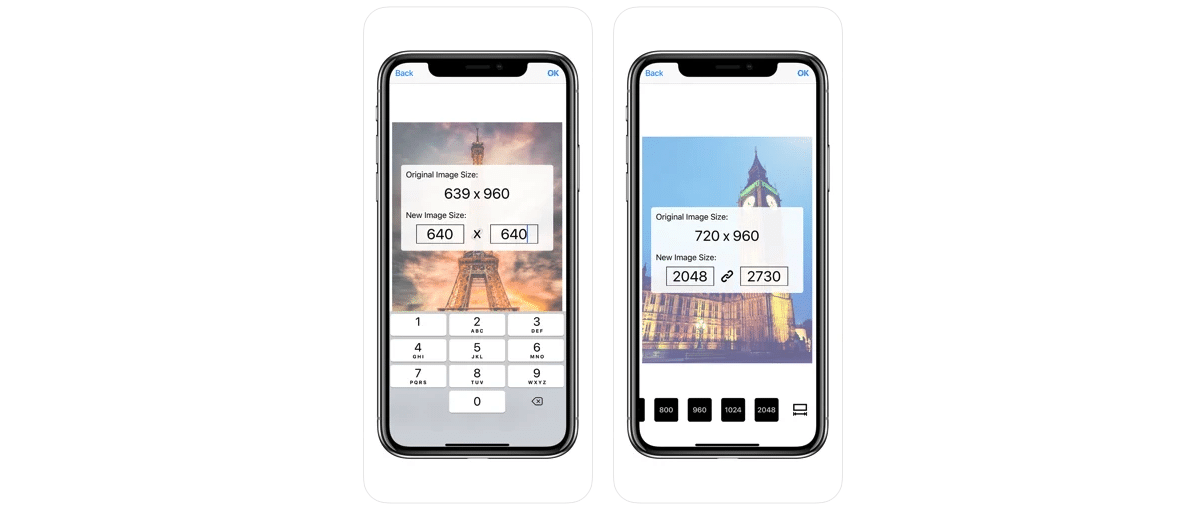
Uno dei Libero che abbiamo a nostra disposizione nell'App Store per modificare la dimensione delle immagini sul nostro iPhone e iPad è Resize It – Image resize, un'applicazione che ci permette di modificare la risoluzione della larghezza o dell'altezza mantenendo le proporzioni.
Richiede iOS 8 o successivo ed è compatibile con i Mac gestiti con il processore Apple M1.
dimensione della foto
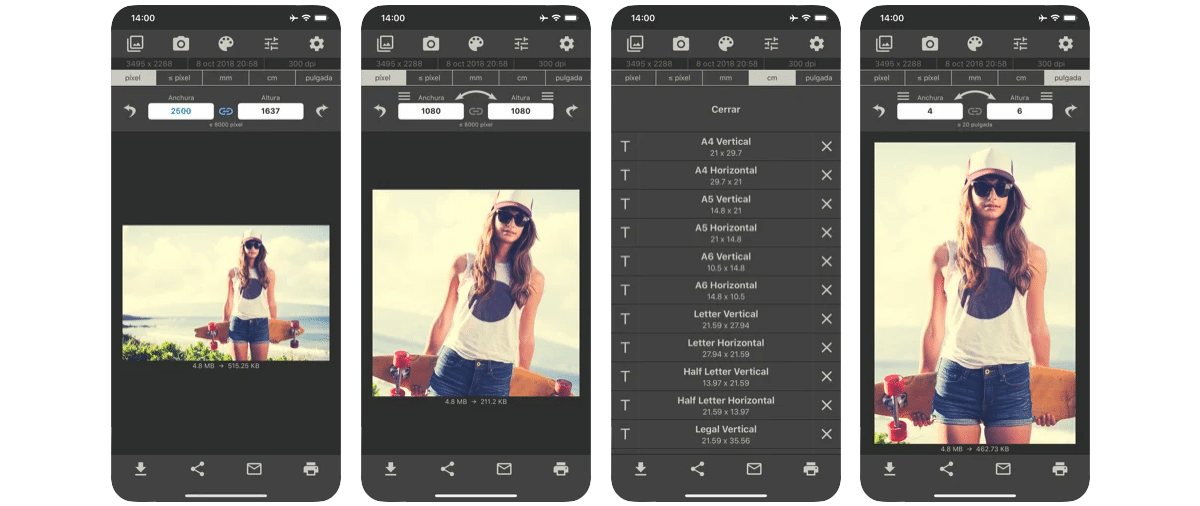
Se non siamo chiari con i pixel, possiamo utilizzare l'app Dimensioni foto. Questa applicazione ci consente di modificare la dimensione di un'immagine in adattarlo a una risoluzione specifica, millimetri, centimetri o pollici.
Il formato della foto è disponibile per il tuo scarica completamente gratis, include un acquisto in-app, un acquisto che ci consente di rimuovere gli annunci visualizzati. Non include nessun altro tipo di acquisto.
Richiede iOS 11 o successivo ed è compatibile con i Mac gestiti con il processore Apple M1.
Ridimensiona immagine + Convertitore
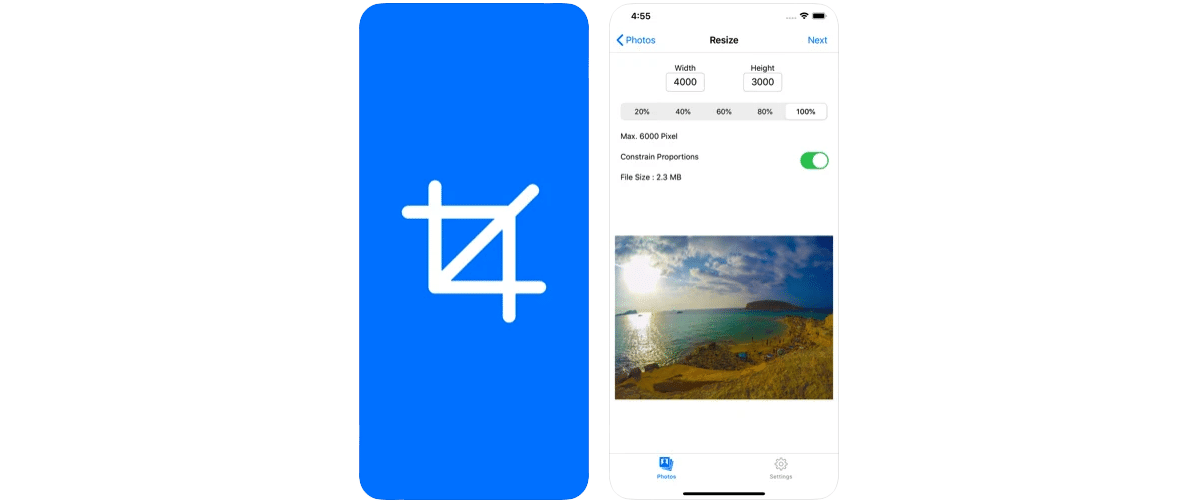
Un'altra opzione disponibile nell'App Store per modificare la dimensione delle immagini è Image Resize + Converter, un'applicazione che possiamo scarica gratis, include annunci e un acquisto in-app per rimuoverli.
L'applicazione ci permette di modificare la dimensione dell'immagine modificando la larghezza e l'altezza dei pixel o utilizzare una percentuale per ridurre le dimensioni dell'immagine. Ci permette di modificare o preservare le proporzioni dell'immagine.
Image Resizer Pro richiede iOS 12 o versioni successive ed è compatibile con i Mac con processore Apple M1.
Decomprimi ridimensionamento batch
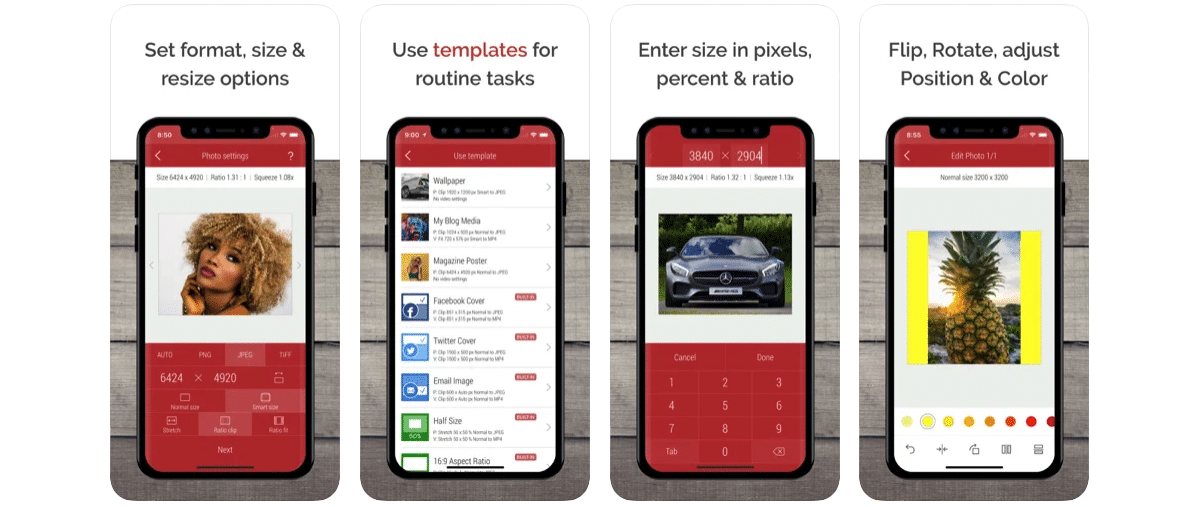
Con uno dei interfacce più attente In questo tipo di applicazione troviamo Desqueeze Batch Resizer, un'applicazione che ci consente di modificare la risoluzione delle immagini in batch e di modificare il formato dell'immagine.
Questa applicazione include un acquisto all'interno per sbloccare tutte le funzionalità Pro che includono, un acquisto che ha un prezzo di 2,99 euro.
Tra le funzioni Pro offerte dall'applicazione troviamo:
- Modifica le dimensioni di foto e video in base a una percentuale o a un rapporto.
- Capovolgi e ruota immagini e video.
- Crea e modifica modelli
